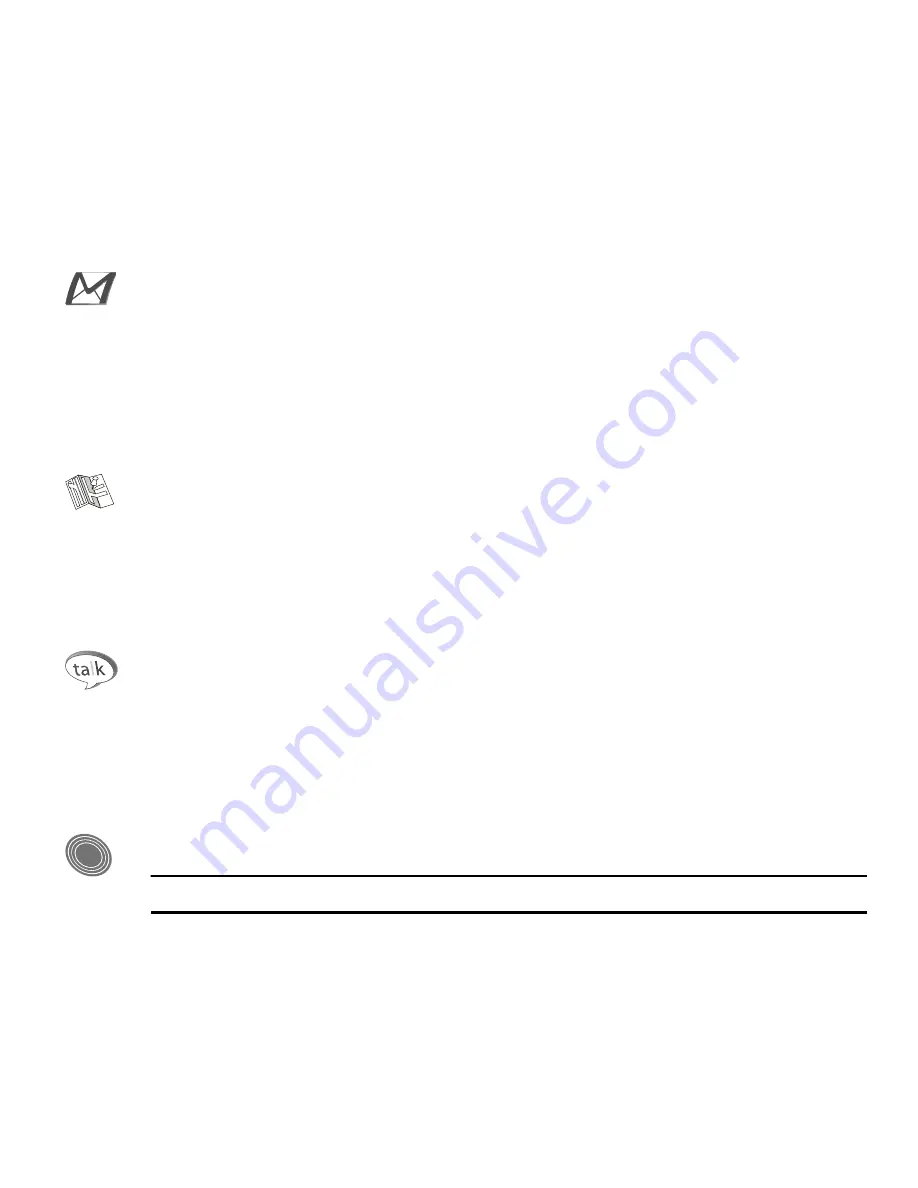
132
Gmail
Gmail은 웹 기반 이메일 서비스입니다. 휴대전화를 처음 설정할 때 Gmail이
구성됩니다. 동기화 설정에 따라 Gmail은 웹의 Gmail 계정과 자동으로 동기화될 수 있습니다.
1.
대기 화면에서 위젯바를 연 후 Gmail 위젯을 터치하여 화면으로 끌어다
놓습니다.
2.
Gmail
위젯을 터치합니다.
자세한 정보를 얻으려면 79쪽에 있는
"Gmail"
을 참조하세요.
Google Maps
Google Maps를 사용하여 현재 위치를 추적하고 실시간 교통 정보를 확인하며 상세한
목적지 방향을 볼 수 있습니다. 관심 지역이나 특정 주소를 찾을 수 있도록 검색 도구가
포함되어 있습니다. 벡터 또는 항공 지도로 위치를 보거나 거리 이름으로 위치를 볼 수
있습니다.
©
대기 화면에서 위젯바를 연 후
Google Maps
위젯을 터치합니다.
자세한 정보를 얻으려면 155쪽에 있는
"Google Maps"
를 참조하세요.
Google Talk
Google Talk로 인스턴트 메시지를 전송할 수 있습니다. Google Talk를 사용하면
휴대전화나 웹에서 Google Talk와 연결된 다른 사람들과 대화할 수 있습니다.
©
대기 화면에서 위젯바를 연 후
Google Talk
위젯을 터치합니다.
자세한 정보를 얻으려면 81쪽에 있는
"Google Talk"
를 참조하세요.
HotSpot Connect
가장 가까운 HotSpot을 찾을 수 있도록 이 프로그램에는 로케이터가 제공됩니다.
HotSpot Connect 프로그램을 설치한 후 Wi-Fi를 켜고 웹 서핑을 즐기면 됩니다.
위젯바를 연 후 HotSpot Connect 위젯을 터치합니다.
Note:
T-Mobile HotSpot Connector 프로그램을 다운로드하려면 Google에 로그인해야 합니다.
자세한 정보를 얻으려면 98쪽에 있는
"T-Mobile HotSpot 연결"
을 참조하세요.
Содержание Behold II
Страница 1: ...4 대 역 휴 대 전 화 사용 설명서 휴대전화를 사용하기 전에 이 설명서를 읽으세요 필요한 때에 참조하기 위해 이 설명서를 보관하세요 ...
Страница 26: ...휴대전화 이해하기 23 누르기 항목을 선택하거나 실행하기 위해 버튼이나 아이콘을 누릅니다 예 메뉴에서 이동하려면 방향 Navigation 버튼을 누릅니다 ...
Страница 27: ...24 길게 누르기 어떤 기능을 실행하기 위해서는 아이콘이나 버튼을 길게 눌러야 합니다 예 휴대전화를 잠그거나 잠금을 해제하려면 잠금 버튼을 길게 누릅니다 ...
Страница 28: ...휴대전화 이해하기 25 터치하기 화면 위의 항목을 선택하거나 가상 QWERTY 키패드에서 문자를 입력하려면 짧게 터치합니다 예 프로그램을 실행하려면 위젯을 터치합니다 ...
















































